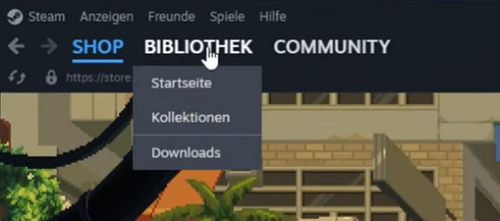Wie formatiert man eine SD-Karte auf Steam Deck? [Steam Deck SD-Karte formatieren]
Erfahren Sie, wie Sie Steam Deck SD-Karte formatieren und verlorene Daten mit 4DDiG Data Recovery wiederherstellen können.
Das Steam Deck ist ein innovatives Spielgerät, das ein vollwertiges Spielerlebnis bietet und es dem Benutzer ermöglicht, seine Lieblingsspiele auf Steam überall zu genießen. Eines der bemerkenswerten Merkmale des Steam Decks ist seine erweiterbare Speicherkapazität, die es dem Benutzer ermöglicht, eine SD-Karte einzulegen, um seine Spielebibliothek und seine Medienspeicherkapazität zu erweitern. Wenn Sie jedoch vor kurzem ein Steam Deck gekauft haben und sich fragen, wie man eine SD-Karte auf dem Steam Deck formatiert, sind Sie hier genau richtig. In diesem Artikel erfahren Sie, wie Sie eine SD-Karte für Steam Deck formatieren, damit sie von Ihrem Gerät erkannt wird und Sie Spiele und Medien problemlos von der Karte installieren und ausführen können. Fangen wir an und lernen Sie, wie Sie Steam Deck SD-Karte formatieren!

Teil 1: Wie kann ich Steam Deck SD-Karte richtig formatieren?
Bevor Sie herausfinden, wie Sie Steam Deck SD-Karte formatieren können, müssen Sie wissen, welches Format für Ihre SD-Karte geeignet ist. Das Steam Deck unterstützt das Dateisystem EXT4, das empfohlene SD-Kartenformat. Dieses Dateisystem ist ideal für Speichermedien mit großer Kapazität wie SD-Karten, da es große Dateien unterstützt und Kompatibilität mit Windows- und Linux-Betriebssystemen bietet, was für das Steam Deck unerlässlich ist.
Hier erfahren Sie, warum EXT4 für die Formatierung von SD-Karten für Steam Deck geeignet ist:
- Unterstützung großer Dateien: Viele moderne Spiele, insbesondere die auf der Steam-Plattform, enthalten große Spieldateien und Updates. Das EXT4-Dateisystem kann mit größeren Dateien umgehen, so dass Sie diese Spiele problemlos auf Ihrer SD-Karte speichern und ausführen können.
- Plattformübergreifende Kompatibilität: Das Steam Deck läuft auf einer angepassten Version von SteamOS, einem Linux-basierten Betriebssystem. Das EXT4-Format wird von Haus aus von Windows und Linux unterstützt und ist somit die perfekte Wahl für einen nahtlosen Datentransfer zwischen Ihrem Steam Deck und anderen Geräten.
- Benutzerfreundlichkeit: Das Formatieren der Steam Deck SD-Karte in das EXT4-Dateisystem ist ein unkomplizierter Prozess, und wir werden Sie in Kürze durch die einzelnen Schritte führen.
Da Sie nun wissen, warum exFAT das geeignete Format für die SD-Karte Ihres Steam Decks ist, lassen Sie uns nun Schritt für Schritt erklären, wie Sie Ihre SD-Karte auf exFAT formatieren, um eine optimale Leistung mit unserem Steam Deck zu erzielen.
Teil 2: Wie kann ich Steam Deck SD-Karte formatieren?
Da EXT4 das ideale Format für Steam Deck SD-Karten ist, können Sie Ihre SD-Karten unter Windows normalerweise nicht in EXT4 formatieren. Aber Sie können Ihre SD-Karten direkt auf Steam Deck mit EXT4 formatieren. Es handelt sich um ein grundlegendes und einfaches Verfahren, das Sie mit den folgenden Schritten durchführen können:
- Um mit dem Formatieren der SD-Karte auf Steam Deck zu beginnen, stecken Sie Ihre SD-Karte in den unteren Slot. Drücken Sie nun unter dem linken Touchpad die Taste "Steam". Daraufhin wird das Steam-Menü auf Ihrem Steam Deck geöffnet.
-
Wählen Sie im Steam-Menü "Einstellungen", indem Sie A drücken. Im folgenden Menü wählen Sie "System" und drücken A, um es zu öffnen.

-
Suchen Sie im Menü "System" nach der Option "SD-Karte formatieren". Wählen Sie diese aus, indem Sie auf A drücken. Nachdem Sie Ihre Auswahl bestätigt haben, beginnt der Formatierungsvorgang.

- Der Formatierungsvorgang der SD-Karte Steam Deck dauert einige Minuten, je nach Größe der Karte und der Daten. Nach der Formatierung können Sie mit der SD-Karte Spiele in Steam Deck herunterladen und spielen.
Kurz gesagt, Ihre SD-Karte ist jetzt mit dem entsprechenden EXT4-Dateisystem formatiert und kann mit Ihrem Steam Deck verwendet werden. Sie können Spiele installieren, Medien speichern und eine erweiterte Inhaltsbibliothek auf Ihrem tragbaren Spielgerät genießen. Dies ist ein einfacher, aber wesentlicher Schritt, um das Potenzial Ihres Steam Decks zu maximieren und Ihr Spielerlebnis unterwegs zu verbessern.
Wie formatiere ich eine SD-Karte unter Windows 10/11 auf FAT32?
Teil 3: Steam Deck kann SD-Karte nicht formatieren? Wie lässt sich das beheben?
Das Formatieren einer SD-Karte zur Verwendung mit Ihrem Steam Deck ist ein unkomplizierter Vorgang, der sicherstellt, dass Ihr Gerät die Karte erkennt und Sie Spiele speichern und ausführen können. Das Problem "Steam Deck kann die SD-Karte nicht formatieren" kann Sie manchmal stören. Aber wir haben eine rigorose Methode, mit der Sie diesen Fehler beheben können.
Wechseln Sie in den Desktop-Modus
Wenn Sie den Fehler "Steam Deck kann SD-Karte nicht formatieren" in SteamOS sehen, können Sie ihn beheben, indem Sie in den Desktop-Modus wechseln. Gehen Sie dazu wie folgt vor.
- Vergewissern Sie sich, dass die SD-Karte korrekt mit Ihrem Steam Deck verbunden ist. Drücken Sie dann die STEAM-Taste, um das Hauptmenü aufzurufen.
-
Gehen Sie dann zu "Energie" > "Zum Desktop wechseln".

- Nachdem Ihr Steam Deck in den Desktop-Modus gewechselt ist, navigieren Sie zum Menü "System" und wählen Sie "KDE Partition Manager".
- Hängen Sie die Ziel-SD-Karte aus, indem Sie mit der rechten Maustaste darauf klicken.
- Klicken Sie dann erneut mit der rechten Maustaste auf die SD-Karte und wählen Sie "Löschen" > "Übernehmen", um alle Partitionen zu löschen.
- Wählen Sie die SD-Karte aus und wählen Sie dann "Neue Partitionstabelle".
-
Wählen Sie "MS-Dos" und tippen Sie dann im daraufhin angezeigten Fenster auf "Neue Partitionstabelle erstellen".

- Klicken Sie auf die Schaltfläche "Übernehmen" in der oberen linken Ecke. Auf der Warnseite müssen Sie dann möglicherweise auf "Ausstehende Operationen anwenden" drücken, um diesen Vorgang auszuführen.
- Wenn der Formatierungsprozess der Steam Deck SD-Karte abgeschlossen ist, klicken Sie auf "OK". Kehren Sie in den SteamOS-Modus zurück und versuchen Sie erneut, die SD-Karte zu formatieren, um zu sehen, ob der Vorgang ohne Probleme abgeschlossen werden kann.
Denken Sie daran, dass Sie bei der Fehlersuche systematisch vorgehen müssen. Beginnen Sie mit den einfachsten Lösungen und gehen Sie bei Bedarf zu komplexeren über. In den meisten Fällen sollte Ihnen einer der oben genannten Schritte helfen, die SD-Karte zu formatieren und sie mit Ihrem Steam Deck zum Laufen zu bringen.
Hilfreicher Tipp: Wie kann man Daten von einer formatierten SD-Karte wiederherstellen?
Sie sind vielleicht besorgt, wenn Sie die SD-Karte Steam Deck versehentlich formatiert haben, was zu Datenverlust führt. In solchen Fällen kann eine Software zur Datenwiederherstellung Ihr Lebensretter sein. Ein sehr empfehlenswertes Tool zur Wiederherstellen von SD-Karten ist 4DDiG Data Recovery. Diese Software bietet eine Reihe von Funktionen und ist eine ausgezeichnete Wahl für die Wiederherstellung verlorener Dateien.
Hier sind die Hauptmerkmale der 4DDiG Datenrettungssoftware:
- Benutzerfreundliches Interface: 4DDiG Data Recovery verfügt über ein intuitives und benutzerfreundliches Interface, das sowohl Anfängern als auch erfahrenen Benutzern die Navigation und Wiederherstellung ihrer Daten erleichtert.
- Umfassende Dateiformat-Unterstützung: Diese Software unterstützt die Wiederherstellung vieler Dateiformate, darunter Fotos, Videos, Dokumente und mehr. Sie kann mit verschiedenen Datentypen umgehen und ist somit vielseitig für unterschiedliche Wiederherstellungsanforderungen einsetzbar.
- Mehrere Wiederherstellungsmodi: 4DDiG bietet mehrere Wiederherstellungsmodi, darunter Wiederherstellung gelöschter Dateien, Wiederherstellung formatierter Datenträger und mehr. So können Sie den für Ihre spezielle Situation am besten geeigneten Modus auswählen.
- Vorschaufunktion: Bevor Sie Ihre Dateien wiederherstellen, können Sie sie in der Software in der Vorschau ansehen. So können Sie überprüfen, ob Sie die richtigen Daten wiederherstellen.
- Selektive Wiederherstellung: Sie können bestimmte Dateien selektiv wiederherstellen, was nützlich ist, wenn Sie nur bestimmte Objekte von der formatierten SD-Karte benötigen.
- Kompatibilität: Das Programm ist mit Windows- und Mac-Betriebssystemen kompatibel, so dass Sie es auf verschiedenen Geräten verwenden können.
- Schnell und sicher: Die Software wurde entwickelt, um Ihre Daten schnell und effizient wiederherzustellen, ohne weitere Schäden an Ihren Dateien oder Speichergeräten zu verursachen.
Folgen Sie den folgenden Schritten, die Ihnen helfen, mit 4DDiG Windows Data Recovery Daten von SD-Karten wiederherzustellen:
-
Zunächst müssen Sie Tenorshare 4DDiG Windows Data Recovery herunterladen und installieren. Schließen Sie Ihre externe Festplatte (SD-Karte) an Ihren PC an, auf der Sie Daten verloren haben, und wählen Sie dann die externe Festplatte aus, um den Scanvorgang zu starten.
KOSTENLOSER DOWNLOADSicherer Download
KOSTENLOSER DOWNLOADSicherer Download

-
Danach untersucht 4DDiG automatisch die externe Festplatte auf fehlende Daten. Die Strukturansicht enthält Kategorien wie Gelöschte Dateien, Vorhandene Dateien, Verlorener Speicherort, RAW-Dateien und Tag-Dateien. Sie können auch die Dateiansicht verwenden, um Dateitypen wie Foto, Video, Dokument, Audio, E-Mail und andere zu betrachten. Sie können auch nach Zieldateien suchen oder Filter verwenden, um Ihre Suche zu verfeinern.

-
Sobald Sie die Zieldateien gefunden haben, können Sie eine Vorschau anzeigen und sie sicher wiederherstellen. Um ein Überschreiben der Festplatte und einen dauerhaften Datenverlust zu vermeiden, sollten Sie die Dateien nicht auf der gleichen Partition speichern, die Sie verloren haben.

Fazit
Wir haben uns damit beschäftigt, wie Sie eine SD-Karte für Steam Deck formatieren, damit Ihr Gerät Spiele und Filme effizient speichern und ausführen kann. Wir haben das am besten geeignete Format, EXT4, besprochen, da es große Dateien unterstützt und mit Windows und Linux kompatibel ist.
Wir wissen jedoch, dass Formatierungsfehler zu Datenverlusten führen können. An dieser Stelle kommt Datenrettungssoftware wie 4DDiG Data Recovery ins Spiel. Sie erleichtert die Datenwiederherstellung, egal ob Sie Bilder, Videos, Dokumente oder andere Daten wiederherstellen müssen. Ganz gleich, ob Sie die SD-Karte von Steam Deck formatieren oder verlorene Daten wiederherstellen möchten, mit den richtigen Tools und Kenntnissen können Sie ein reibungsloses und angenehmes Spielerlebnis gewährleisten.
Lesen Sie auch
- Startseite >>
- SD-Karte >>
- Wie formatiert man eine SD-Karte auf Steam Deck? [Steam Deck SD-Karte formatieren]